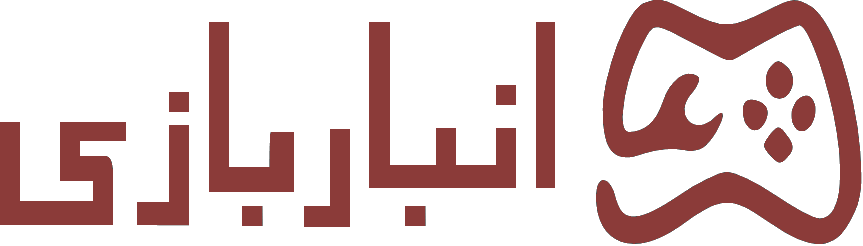میانبرها
رایج ترین مشکلات پی اس 4 و آموزش تعمیر آنها
رایج ترین مشکلات PS4 شامل صدای بلند فن ، چراغ چشمک زن غیر قابل توضیح و خرابی پورت های HDMI است. علیرغم یک قطعه سخت افزار ، PS4 هنوز برخی از مشکلات را دارد و در این راهنما ، در حل آنها کمک خواهیم کرد. قبل از همه چیز ، مطمئن شوید که کنسول شما آخرین به روزرسانی ها را دارد. PS4 در این مرحله هفت ساله است و حتی پس از عرضه پلی استیشن 5 ، سونی همچنان به انتشار به روزرسانی ها برای حل مشکلات رایج ادامه می دهد. همچنین می توانید کتابخانه پیام خطای Sony را جستجو کرده و پیشنهادهای عیب یابی که با آن روبرو شده را دنبال کنید.
چراغ نشانگر آبی چشمک می زند
خط آبی به اصطلاح مرگ همچنان رایج ترین مشکل PS4 است. با سرنخ گرفتن از حلقه قرمز مرگ ایکس باکس 360 ، خط آبی در پی اس 4 می تواند به این معنی باشد که کنسول شما دیگر کارایی ندارد. برخلاف حلقه قرمز ، “خط ابی مرگ در پی اس 4 به طور خودکار به این معنی نیست که PS4 شما مرده است ، اما همان کار حلقه را انجام می دهد. به شما اطلاع می دهیم که یک مشکل واقعاً بزرگ وجود دارد که ممکن است با تنظیم مجدد کارخانه PS4 حل نشود.
هنگام راه اندازی PS4 ، چراغ نشانگر LED باید قبل از سفید شدن به سرعت آبی رنگ شود. در کنسول هایی که مشکل “خط ابی مرگ دارند ، چراغ آبی به طور مداوم چشمک می زند ، نشان دهنده این است که خاموش کردن کنسول بصورت نرم افزاری وجود ندارد. در این حالت ، این کنسول هرگز سیگنالی به تلویزیون نمی فرستد و اساساً از عملکرد طبیعی جلوگیری می کند. در حالی که این مشکل در زمان راه اندازی گسترده تر بود ، اما هنوز هم برای بخش کوچکی از کاربران مشکلاتی وجود دارد و اگر کنسول شما از اواخر سال 2013 تا اوایل سال 2014 تولید شود ، احتمالاً این مسئله مشکل ساز خواهد شد.
آموزش تعمیر
همانطور که سونی در راهنمای عیب یابی فوق الذکر بیان کرد ، نور آبی چشمک زن می تواند نشانه ای از مشکلات سخت افزاری یا نرم افزاری باشد. همانطور که گفته شد ، تعدادی راه حل بالقوه وجود دارد که می توانید امتحان کنید یا کنسول خود را مستقیماً به یک فروشگاه خرده فروشی رسمی سونی ببرید ، زیرا آنها گاهی اوقات می توانند تعمیرات یا جایگزینی در محل را ارائه دهند. اگر فروشگاهی در منطقه شما موجود نیست ، احتمالاً باید کنسول خود را به سونی ارسال کنید. در این مرحله ، ممکن است کنسول شما تحت ضمانت سازنده نباشد: در این صورت ، به خاطر داشته باشید که ممکن است مجبور شوید هزینه تعمیر را پرداخت کنید.
سیستم عامل تلویزیون خود را به روز کنید -تعداد انگشت شماری از کاربران خاطرنشان کرده اند که به روزرسانی سیستم عامل تلویزیون ، کمبود سیگنال صوتی تصویری را برطرف کرده است. اگر تلویزیون جدیدتری دارید ، به ویژه تلویزیون با قابلیت اتصال به اینترنت ، به کتابچه راهنمای تلویزیون مراجعه کرده و سیستم عامل آن را به روز کنید. انجام این کار ممکن است تنظیمات HDMI را تغییر داده و سازگاری دستگاه را برطرف کند.
پورت های HDMI را بررسی کنید – به هر دو پورت HDMI در تلویزیون و PS4 خود نگاهی بیندازید ،در صورت امکان کابلهای جایگزین HDMI را آزمایش کنید.
منبع تغذیه را بررسی کنید -دکمه روشن / خاموش در قسمت جلوی PS4 را حداقل به مدت هفت ثانیه لمس کنید یا تا زمانی که سیستم دو بار بوق بزند و خاموش شود. پس از آن ، سیم برق AC را از پریز برق جدا کنید و اتصال AC IN و سیم برق را از نظر آسیب دیدگی یا ناهنجاری بررسی کنید.
هارد را بررسی کنید. اطمینان حاصل کنید که PS4 شما خاموش است ، سپس سیم برق AC و هر کابل متصل دیگر را قبل از کشیدن درپوش پایه HDD به سمت خارج کنید. پس از برداشته شدن ، هارد را از نظر احتمال آسیب دیدگی بررسی کرده و از قرارگیری صحیح آن در محفظه HDD اطمینان حاصل کنید.
تنظیم مجدد دسته بازی (کنترلر) -اطمینان حاصل کنید که همه چیز به درستی متصل شده است. دکمه PS را روی کنترلر خود فشار دهید و نگه دارید تا چراغ سیستم نارنجی شود. سپس ، دکمه PS را دوباره فشار دهید و نگه دارید تا چراغ سفید شود. ما این روش را آزمایش کرده ایم و می تواند PS4 شما را به درستی راه اندازی کند.
چشمک زدن چراغ نشانگر قرمز
گزارش های “خط قرمز مرگ” به اندازه چراغ آبی چشمک زن فوق الذکر گسترده نیست ، اما تقریباً به همان اندازه جدی است. در کنسول هایی که مشکل خط قرمز مرگ را دارند ، چراغ نشانگر LED کنسول به طور مکرر قرمز چشمک می زند و پس از آن که سیستم سه بوق زد ، خاموش می شود. این مسئله مربوط به مشکلات گرمای بالا است که در راهنمای کاربر PS4 ذکر شده و توسط سونی تأیید شده است ، احتمالاً نتیجه یک عملکرد بد فن است. با این حال ، برخی از کاربران این مشکل را ظرف چند دقیقه از روشن شدن کنسول برای اولین بار گزارش کرده اند.
راه حل ها
کنسول خود را مستقیماً به یک فروشگاه خرده فروشی رسمی سونی ببرید تا ترتیب تعویض یا جایگزینی آن را بدهد.
به دستگاه استراحت بدهید. دکمه روشن / خاموش در قسمت جلوی PS4 خود را حداقل به مدت هفت ثانیه لمس کنید ، یا تا زمانی که سیستم بوق بزند و خاموش شود. سپس ، منبع تغذیه را قطع کرده و اجازه دهید کنسول برای مدت زمان طولانی یا تا زمانی که به اندازه کافی خنک شود ، استراحت کند ، قبل از اینکه دوباره آن را روشن کنید.
فضای کافی به کنسول بدهید -PS4 خود را در محلی با تهویه مناسب قرار دهید تا اطمینان حاصل شود فضای کافی برای هوا دارد ، در صورت امکان از قرار دادن روی فرش خودداری کنید. علاوه بر این ، برخی از کاربران گزارش داده اند که قرار دادن کنسول به صورت عمودی به کاهش گرمای بیش از حد کمک می کند .
پورت HDMI آسیب دیده و کابل های HDMI معیوب است

برخی از کاربران مشکلات ناشی از آسیب درگاه HDMI در واحدهای PS4 خود را گزارش داده اند. این مشکل ، که منجر به کمبود خروجی صدا یا تصویر در تلویزیون می شود ، اغلب به دلیل پارگی اتصال ناشی از یک قطعه فلز خم شده در داخل درگاه HDMI کنسول ایجاد می شود. اگرچه دلیلی برای جز خم شده وجود ندارد ، اما در واقع پورت را ناسازگار می کند زیرا قطعه خم شده دیگر نمی تواند به درستی با سیم HDMI متصل شود. علاوه بر این ، گزارش هایی از کابل های HDMI معیوب گزارش شده است که به همین دلیل به سادگی کار نمی کنند.
راه حل ها
اگر هیچ یک از راه حل های بالقوه زیر مشکلی را حل نکرد
پورت های HDMI را بررسی کنید – به هر دو پورت HDMI در تلویزیون و PS4 نگاهی بیندازید ، به همراه کابل HDMI هرگونه ناهنجاری یا خرابی را ببینید. در صورت امکان کابلهای جایگزین HDMI را آزمایش کنید
اگر مشکل با تعویض کابل حل نشد، مشکل از سوکت پورت است. باید نزد تعیمرکار برود و سوکت را تعوی نمایید. اگر خودتان تعمیرکار هستید با خرید یک سوکت نو می توانید سوکت خراب کنسول را تعویض کرده و مشکل را بصورت قطعی حل کنید
قیمت و خرید اینترنتی سوکت HDMI اصلی PS4
از کابل HDMI دیگری استفاده کنید -اگر به اندازه کافی خوش شانس نیستید که یک کابل HDMI معیوب را از Sony دریافت کنید ، از یک کابل موجود دیگر استفاده کنید یا یک کابل HDMI بهتر خریداری کنید.
آنالوگ های آسیب دیده دسته

بالشتک لاستیکی نرم روی آنالوگ که به راحتی می تواند در هنگام بازی بازی که نیاز به حرکات سریع دارد ، ممکن است خراب شوند. اما فقط به دلیل خرابی لاستیک ، این بدان معنا نیست که شما باید دسته رادور بیاندازید!
طریقه تعمیر
آنالوگ و چه سرانالوگ لاستیکی در فروشگاه اینترنتی انبار بازی بصورت اورجینال موجود است. اگر انالوگ دسته شما خراب شده و به خوبی حالت انعطاف خود را دارد و یا سری انالوگ لاستیک آن فرسوده شده است براحتی می توانید با خرید این دو قطعه دسته خود را دوباره نو کنید!
مشکلات اتصال شبکه PlayStation
مشکلات اتصال شبکه دائمی ترین شکایت در مورد PS4 است و اغلب به صورت خطاهای NW-31201-7 و WV-33899-2 خود را نشان می دهد. به طور معمول ، خطاهای شبکه را می توان به PSN تحت تعمیر و نگهداری سرویس (کد خطای CE-33991-5) نسبت داد ، و شما فقط باید منتظر بمانید. تعدادی از روش ها وجود دارد که می توانید برای بازگشت به اینترنت به راحتی انجام دهید.
راه حل ها
تنظیمات DNS را تغییر دهید -اگر همه دستگاه های دیگر شما در شبکه خانگی شما کار می کنند ، اما هنوز نمی توانید در PS4 خود متصل شوید ، می توانید تنظیمات DNS خود را تغییر دهید. ابتدا به تنظیمات شبکه بروید و نوع اتصال خود را که Wi-Fi یا باسیم است ، Custom را انتخاب کنید. شبکه خود را انتخاب کنید ، تنظیمات آدرس IP خودکار را انتخاب کنید و از استفاده از نام میزبان DHCP استفاده نکنید. یک اعلان با دو تنظیم مختلف DNS باید ظاهر شود – Manual را انتخاب کنید. پس از آن ، DNS اولیه را “8.8.8.8” و DNS ثانویه را “8.8.4.4” تنظیم کنید. سپس این کنسول باید آزمایشات خود را طی کند و شما را دوباره آنلاین کند.
سیستم عامل خود را به روز کنید -سیستم عامل منسوخ شده اغلب می تواند منجر به مشکلات اتصال شود. مراحل ارائه شده را دنبال کنید
از برق خارج کنید و دوباره به برق بزنید. PS4 خود را خاموش کرده و آن را از منبع تغذیه جدا کنید. سپس ، مودم و روتر خود را از برق بکشید. چند دقیقه صبر کنید و مودم و روتر را دوباره به منبع تغذیه آن متصل کنید. بعد از اینکه بطور کامل بوت شد و دوباره آنلاین شد ، PS4 خود را دوباره به منبع تغذیه متصل کنید و روشن کنید. این امر PS4 و شبکه خانگی شما را کاملاً ریست کرده و می تواند PS4 شما را به صورت آنلاین بازگرداند.
شبکه خود را موزش دهید -فناوری گاهی خنده دار است و یکی از راه های آنلاین کردن PS4 این است که به او آموزش دهید چگونه دوباره به شبکه خانگی متصل شود. به سادگی به PS4 خود بگویید که شبکه شما را فراموش کند و سپس مراحل لازم را برای اتصال مجدد کنسول خود طی کنید.
اگر این مراحل کار نکرد ، به وب سایت وضعیت سرویس PlayStation Network بروید و لیستی از تمام ویژگی های ارائه شده و همچنین وضعیت فعلی آنها را مشاهده خواهید کرد. اگر آنها سبز باشند ، آنها در حال کار هستند ، در حالی که رنگ های دیگر به این معنی است که مشکلات وجود دارد. در بالای صفحه ، یک یادآوری نگهداری برنامه ریزی شده را نیز مشاهده خواهید کرد ، بنابراین می توانید برای زمان آفلاین بودن PSN برنامه ریزی کنید.
دیسک خودبخود بیرون می آید یا اصلاً خارج نمی شود
گزارشات کاربران در مورد عملکرد بد درایوهای نوری از زمان راه اندازی PS4 گزارش شده است. به نظر می رسد برخی از کنسول ها قادر به بیرون بردن دیسک نیستند ، در حالی که برخی دیگر با قرار دادن به طور خودکار دیسک ها را خارج می کنند. حتی برخی از گزارش ها ادعا می کنند که کنسول به طور مداوم سعی در بیرون انداختن دیسک دارد در حالی که دیسک جا نیفتاده است.
این مسئله عمدتا آزار دهنده برای مدل های اولیه PS4 بود که دارای دکمه های پاور و اجکت لمسی بودند. هنگامی که دکمه eject را در این مدل ها لمس می کنید ، یک قطعه لاستیک به خارج شدن دیسک کمک می کند. مسئله در اینجا این است که گرم شدن بیش از حد باعث تورم لاستیک و خارج شدن دیسک ها به طور تصادفی می شود. سونی با جایگزینی سنسورهای لمسی با دکمه های مکانیکی ، این مسئله سخت افزاری را در مدل های بعدی برطرف کرد ، اما برای کسانی که مدل اصلی دارند ، خطر خروج خودکار همچنان وجود دارد.
راه حل ها
کنسول را به صورت عمودی قرار دهید -برخی گزارش ها ادعا می کنند که این مسئله بیشتر وقتی اتفاق می افتد که PS4 به صورت افقی قرار داده شوند. در این صورت ، یک پایه برای کنسول خریداری کنید و سعی کنید کنسول را به صورت عمودی قرار دهید. اگر این مسئله ادامه پیدا کند ، ممکن است یک مشکل سخت افزاری باشد و باید جایگزین شود.
بیرون اوردن دستی دیسک -اگر کنسول شما قادر به بیرون کشیدن دیسک نیست ، حداقل هفت ثانیه یا تا زمانی که سیستم بوق بزند و خاموش شود ، دکمه روشن / خاموش در قسمت جلوی PS4 را لمس کنید. سپس ، قبل از دنبال کردن آموزش استخراج مشخص شده در سایت PlayStation ، سیم برق AC و هر کابل متصل دیگر را جدا کرده و پانل جلویی کنسول را خاموش کنید.
چرخه پاور -کنسول خود را خاموش کنید ، تمام سیم ها را از برق بکشید و دکمه روشن / خاموش را به مدت 30 ثانیه پایین نگه دارید. سپس بگذارید حداقل دو دقیقه بماند تا دوباره همه کابل ها را دوباره وصل کنید و سیستم خود را روشن کنید.
فضای ذخیره سازی در حال پر شدن است

جدیدترین سیستم های پلی استیشن 4 ، از جمله مدل “اسلیم” و قدرتمندتر پلی استیشن 4 پرو ، هر دو حافظه داخلی را تا 1 ترابایت افزایش داده اند. این فضای کافی برای چندین بازی AAA است ، بنابراین شما می توانید بدون نیاز به حذف راحت بازی کنید. با این وجود ، برای کسانی که دارای درایو داخلی 500 گیگابایتی هستند ، فضای خود را بطور منظم کم می کنند .
راه حل ها
یک هارد اکسترنال USB را به کنسول خود متصل کنید -PS4 با هر هارد دیسک سازگار با USB 3.0 کار می کند. نگران نباشید ، آن را به یکی از پورت های USB PS4 متصل کرده و گزینه Format as Extended Storage را انتخاب کنید.
حافظه داخلی PlayStation 4 خود را عوض کنید -هر درایو 2.5 اینچی با فضای ذخیره سازی بین 160 گیگابایت و 8 ترابایت با سیستم شما کار می کند و شما می توانید بدون لغو ضمانت ، حافظه داخلی PlayStation 4 خود آن را عوض کنید. همچنین می توانید تمام فایلهای ذخیره شده خود را از طریق PlayStation Plus یا درایو فلش در cloud بارگذاری کنید ، بنابراین پس از پایان کار می توانید به راحتی آنها را بازیابی کنید. راهنمای کامل ما را برای دستیابی به گام به گام بررسی کنید.
خواندن دیسک و خطاهای برنامه های کاربردی
مشکلات خواندن دیسک که اغلب خود را به عنوان کد خطای CE-35486-6 نشان می دهند ، می تواند به معنای آسیب دیدگی دیسک شما باشد. در حالی که خطاهای دیسک های آسیب دیده تأسف آور و نادر است ، اما ممکن است. یک مسئله مشابه در مورد بازیهای بارگیری شده نیز ممکن است رخ دهد (خطای CE-34878-0) ، در این صورت می توان اقدامات مشابهی را برای حل بالقوه مشکل انجام شود. اگر این مشکل با یک بازی که اخیراً خریداری کرده اید رخ دهد ، ممکن است دیسک معیوب باشد و ممکن است بخواهید آن را تعویض یا برگردانید.
راه حل ها
چرخه پاور -یک چرخه پاور ساده می تواند خطاهای خواندن دیسک را حل کند. کنسول خود را خاموش کنید ، تمام سیم ها را از برق بکشید و دکمه روشن / خاموش را به مدت 30 ثانیه پایین نگه دارید. سپس بگذارید حداقل دو دقیقه بماند تا دوباره همه کابل ها را دوباره وصل کنید و سیستم خود را روشن کنید.
نصب مجدد کنید-حتی اگر بازی ها روی کنسول شما نصب شده اند. بازی را بیرون آورده و روی آیکون صفحه بروید. دکمه آپشن را در کنترلر خود فشار دهید و بازی را از هارد دیسک خود حذف کنید. دیسک را وارد کنید و مراحل نصب باید به طور خودکار آغاز شود ، این نشان می دهد که کنسول شما دیسک را تشخیص می دهد. برای بازی های دیجیتال که در حال اجرا هستند ، حذف نصب و نصب مجدد برنامه نیز می تواند مشکل را حل کند.
پایگاه داده را دوباره بسازید -دیسک مورد نظر را بردارید و کنسول خود را با نگه داشتن دکمه روشن / خاموش روشن کنید تا دو بوق بشنوید. سپس ، برای تقریباً پنج ثانیه دوباره دکمه روشن / خاموش را فشار دهید و نگه دارید ، که باید کنسول شما را در حالت امن بوت کند. اکنون ، کنترلر PS4 خود را از طریق USB به کنسول خود متصل کرده و گزینه rebuild database را انتخاب کنید. این ممکن است فقط چند دقیقه طول بکشد ، اما ممکن است چند ساعت طول بکشد.
جدیدترین به روزرسانی ها را نصب کنید -به روزرسانی سیستم یا برنامه را بررسی کنید. در صورت وجود ، به روزرسانی ها را نصب کرده و کنسول خود را دوباره راه اندازی کنید.
سیستم را فرمت کنید – گاهی اوقات یک شروع جدید می تواند به کنسول کمک کند که به طور مداوم در خواندن دیسک ها و برنامه ها شکست می خورد. ابتدا مطمئن شوید که از تمام اطلاعات ذخیره شده خود در درایو USB یا cloud پشتیبان تهیه کرده اید. سپس ، به تنظیمات بروید و فرمت را انتخاب کنید. سیستم شما به تنظیمات اولیه خود باز خواهد گشت – به این معنی که باید تمام برنامه های خود را دوباره نصب کنید – اما این می تواند خطاهای مختلف دیسک و برنامه را مهار کند.
بلاک شدن سیستم با یک بازی
در اوایل سال 2019 ، Electronic Arts و BioWare بازی آنلاین Anthem را منتشر کردند و گیمرها با بلاک شدن سیستم خود با مشکلاتی روبرو شدند . با این وجود این کاملاً دقیق نیست و راهی وجود دارد که باید مانند حالت عادی به بازی برگردید.
راه حل ها
اگر Anthem سیستم شما را خراب کرد ، با نگه داشتن دکمه روشن / خاموش ، کنسول خود را دوباره در حالت امن بوت کنید تا دو بار بوق بزند.
پس از روشن شدن کنسول ، گزینه Rebuild Database را انتخاب کنید. با این کار داده های ذخیره بازی شما پاک نمی شوند و اگر دوباره مشکلی پیش آمد و نتوانستید به داده های خود دسترسی پیدا کنید ، مراحل کار را تکرار کنید.
BioWare و Electronic Arts به طور فعال در تلاشند تا دلیل اصلی وقوع خرابی ها را کشف کنند ، بنابراین اطمینان حاصل کنید که برای به روزرسانی ها مراقب هستید.
همانطور که بازی هایی مانند The Last of Us Part II و Ghost of Tsushima نشان می دهد ، PS4 در آخرین مرحله خود قرار دارد. اگر چراغ قرمز چشمک زن دریافت نمی کنید ، خوشبختانه PS4 شما بیش از حد گرم نمی شود. این به این معنی نیست که طرفداران در حال کار بهینه سازی هستند.
راه حل ها
با هوای فشرده تمیز کنید -حداقل با نگه داشتن دکمه پاور برای حداقل هفت ثانیه PS4 خود را کاملاً خاموش کنید و سپس کابل های برق HDMI و AC را از برق جدا کنید. تجمع گرد و غبار در اطراف دریچه ها را بررسی کنید. با استفاده از هوای فشرده ، دریچه ها را تمیز کنید. می توانید PS4 خود را نیز باز کرده و گرد و غبار داخل آن را تمیز کنید. البته توجه داشته باشید که این یک فرآیند پیشرفته است و ضمانت شما را باطل می کند .
کنسول خود را جای مناسب قرار دهید -با خارج شدن گرد و غبار ، کنسول خود را حرکت دهید تا جایی که ممکن است از کف بالاتر باشد. برای اینکه سیستم شما از گرد و غبار در امان باشد ، روی فرش قرار ندهید- و فاصله زیادی از کف داشته باشد. اگر حیوانات خانگی دارید ، مشکل معمولاً بدتر است ، بنابراین کنسول خود را به خوبی از حیوانات دور نگه دارید.
به کنسول فضا بدهید -مانند چراغ قرمز چشمک زن ، صدای زیاد فن معمولاً از گرد و غبار زیاد و تهویه نامناسب ناشی می شود. کمی فضای اطراف PS4 خود را تمیز کنید تا فن برای مکش هوا نیازی به کار اضافی نداشته باشد.
هدفون کار نمی کند
اگر از طریق هدفون متصل به دسته چیزی نمی شنوید ، مشکلی وجود دارد. هدست های بلوتوث کمی مشکل تر هستند ، بنابراین مطمئن شوید که راهنمای ما در مورد نحوه اتصال هدفون های بلوتوث به PS4 خود را بررسی کرده اید.
راه حل ها
هدفون را از برق بکشید و دوباره به برق وصل کنید -همانطور که در بیشتر مشکلات سخت افزاری اتفاق می افتد ، تنظیم مجدد معمولاً فریب می دهد. هدفون را از برق بکشید و دوباره به برق وصل کنید و ببینید آیا این مسئله مشکلات شما را حل می کند یا خیر.
تنظیمات هدفون را پیکربندی کنید -اگر هنوز چیزی نمی شنوید ، ممکن است صوتی را به هدفون هدایت نکنید. از صفحه اصلی ، تنظیمات> دستگاه ها> کنترل کننده ها را دنبال کنید ، سپس Output to Headphones و سپس All Audio را انتخاب کنید. اگر نمی توانید Output to Headphones را انتخاب کنید ، دسته ،هدست شما را تشخیص نمی دهد. در همین منو می توانید میزان صدای هدفون را نیز تنظیم کنید.
جک هدفون را تمیز کنید -اگر دسته شما هدفون شما را تشخیص نمی دهد یا اگر هنوز مشکلی دارید ، جک هدفون مقصر احتمالی است. جک 3.5 میلی متری که هدفون از آن استفاده می کند بسیار ناچیز است ، بنابراین سعی کنید دوشاخه هدفون خود را داخل آن بچرخانید تا ببینید آیا بازشوی صدا وجود دارد. سپس ، آنها را از برق بکشید و جک هدفون و شاخه را با استفاده از یک پنبه و الکل ایزوپروپیل تمیز کنید. با استفاده از خلال دندان می توانید خرده ریز یا بقایای دیگری را که ممکن است در داخل باشد ، بیرون بیاورید ، اما مراقب باشید. اگر خیلی فشار بیاورید ، ممکن است جک هدفون خود را خراب کنید.